Khắc phục: Tôi không thể tắt Tìm kiếm thịnh hành trên Google

Nếu bạn không thể tắt các tìm kiếm thịnh hành trên Google Chrome, hãy thử các phương pháp như xóa bộ nhớ cache, chặn cookie và cập nhật trình duyệt.
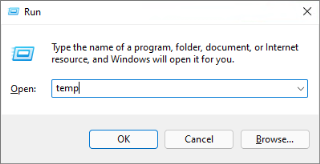
Bạn gặp sự cố với mức sử dụng đĩa cao trên Windows 11? Khi CPU hoặc HĐH sử dụng 100% dung lượng ổ đĩa, nó chắc chắn tạo ra sự hoảng loạn. Phải không? Windows Task Manager liệt kê dung lượng sử dụng CPU cho từng ứng dụng và dịch vụ. Nếu dung lượng sử dụng ổ đĩa vẫn cao trong thời gian dài hơn, thiết bị của bạn có thể ngừng phản hồi tại bất kỳ thời điểm nào hoặc có thể dẫn đến một số vấn đề khác.
Trong bài đăng này, chúng tôi đã liệt kê một số giải pháp cho phép bạn khắc phục tình trạng sử dụng đĩa cao trên Windows 11 để thiết bị của bạn có thể sử dụng hiệu quả tài nguyên hệ thống để hoạt động tốt hơn.
Bắt đầu nào.
Cũng đọc: Cách khắc phục lỗi Windows 10 sử dụng 100 đĩa
Làm thế nào để khắc phục Windows sử dụng đĩa cao?
# 1 Đặt lại bộ nhớ ảo
Bộ nhớ ảo là một trong những tính năng hữu ích nhất cho phép bạn giải phóng không gian lưu trữ của RAM ngay lập tức. Việc sử dụng nhiều đĩa trên Windows thường xảy ra do thiếu bộ nhớ RAM. Do đó, trong trường hợp này, chúng ta có thể sử dụng bộ nhớ ảo để bù đắp cho sự thiếu hụt không gian lưu trữ trên RAM. Có thể đạt được điều này bằng cách chuyển một vài tệp và trang từ bộ nhớ truy cập ngẫu nhiên sang ổ lưu trữ trên thiết bị của bạn. Để đặt lại bộ nhớ ảo, hãy làm theo các bước nhanh sau:
Nhấn biểu tượng Windows, mở Cài đặt. Chọn “Hệ thống”. Cuộn xuống ngăn menu bên trái, sau đó nhấn vào “Giới thiệu”. Ở phía bên phải của cửa sổ, hãy nhấn vào tùy chọn “Cài đặt hệ thống nâng cao”.
Trong cửa sổ Cài đặt Hệ thống, chuyển sang tab “Nâng cao” và sau đó nhấn vào nút “Cài đặt” được đặt trong phần “Hiệu suất”.
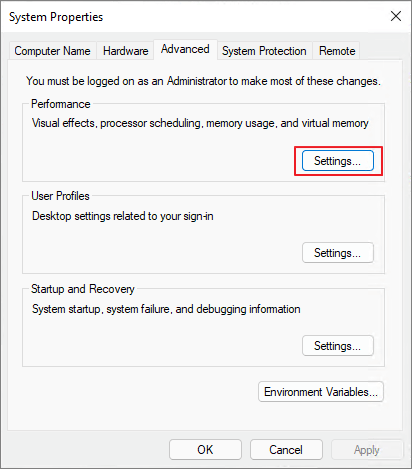
Trong cửa sổ tiếp theo xuất hiện trên màn hình, hãy chuyển sang tab “Nâng cao” và sau đó nhấn vào “Thay đổi”.
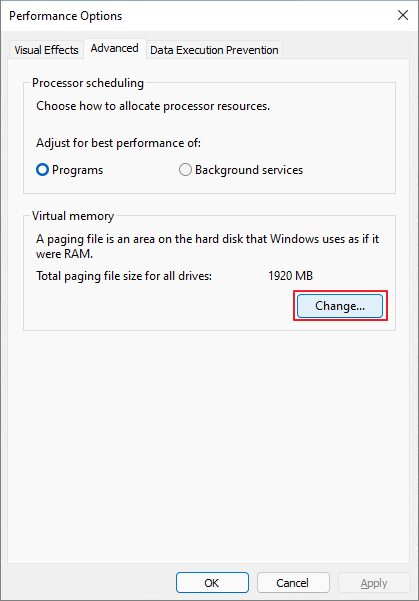
Bỏ chọn tùy chọn “Tự động quản lý kích thước tệp hoán trang cho tất cả các ổ đĩa”.
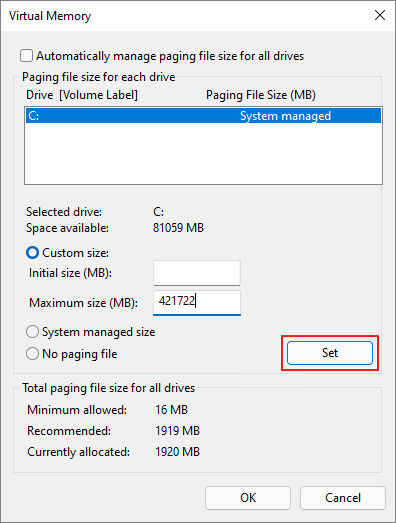
Bây giờ, chúng ta phải chỉ định dung lượng kích thước không gian lưu trữ tối đa cho RAM. Chỉ cần đảm bảo rằng bạn nhập con số bằng megabyte và con số này phải là khoảng. 1,5 lần dung lượng RAM vật lý của thiết bị. Nhấn vào “Đặt” sau khi nhập các số liệu.
Nhấn nút OK để lưu các thay đổi gần đây.
Sau khi thiết lập lại bộ nhớ ảo, bước tiếp theo là loại bỏ các tệp tạm thời và dữ liệu lỗi thời. Nhấn tổ hợp phím Windows + R để mở hộp thoại Run. Nhập “Temp” vào hộp văn bản và nhấn Enter.
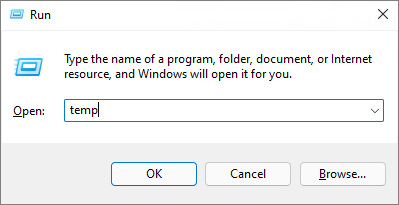
Nhấn Control + A để chọn tất cả các tệp, nhấp chuột phải vào lựa chọn và sau đó chọn “Xóa” để loại bỏ các tệp tạm thời / rác được lưu trữ trên thiết bị của bạn.
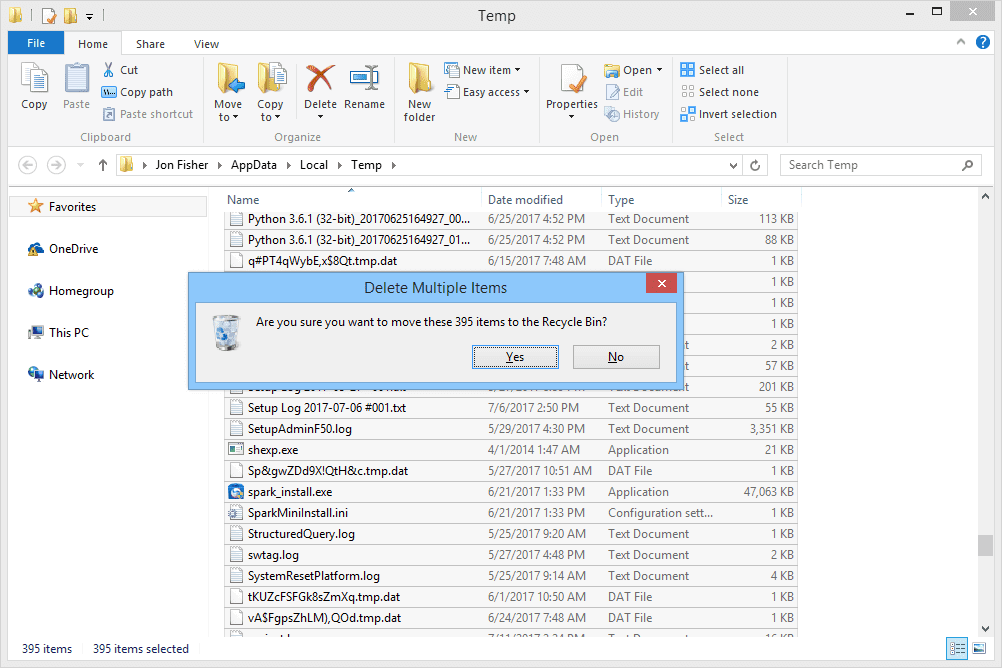
Cũng đọc: Khắc phục 100% việc sử dụng đĩa theo hệ thống và bộ nhớ nén trong Windows 10
# 2 Tùy chỉnh Cài đặt Nguồn
Mở Cài đặt Windows, chọn “Hệ thống”. Chuyển sang phần “Nguồn và chế độ ngủ” từ ngăn menu bên trái.
Nhấn vào tùy chọn “Cài đặt nguồn bổ sung” được đặt ở phía bên phải.
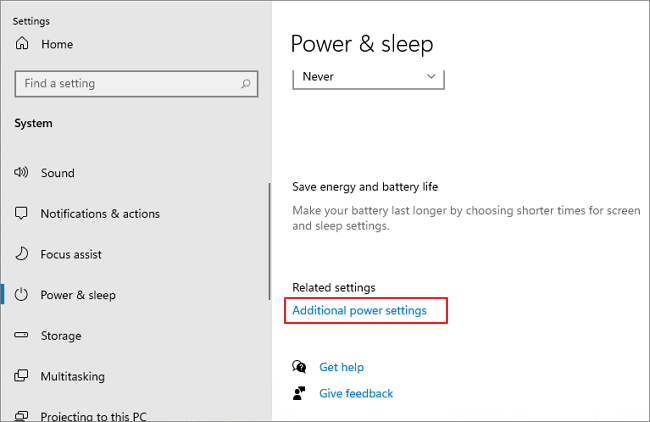
Trong cửa sổ Control Panel, chạm vào tùy chọn “Change Plan Settings”.
Chọn “Thay đổi cài đặt nguồn nâng cao”.
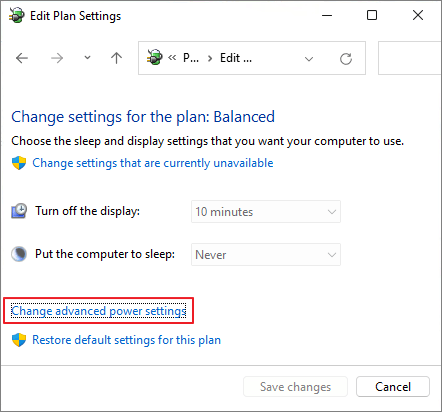
Nhấn vào menu thả xuống và chọn tùy chọn “Hiệu suất cao” thay vì “Cân bằng”.
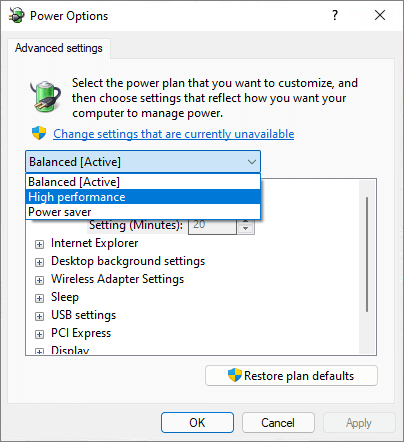
Nhấn nút Đồng ý và Áp dụng để lưu các thay đổi.
Cũng đọc: Các bước đơn giản để khắc phục lỗi trạng thái nguồn trình điều khiển trên Windows 10, 8, 7
# 3 Tắt thông báo
Giải pháp tiếp theo để khắc phục sự cố “Sử dụng nhiều đĩa trên Windows 11” là tạm thời tắt thông báo của Windows. Đây là những gì bạn cần làm.
Mở Cài đặt Windows, chọn “Quyền riêng tư” và sau đó nhấn vào phần “Thông báo” từ ngăn menu bên trái.
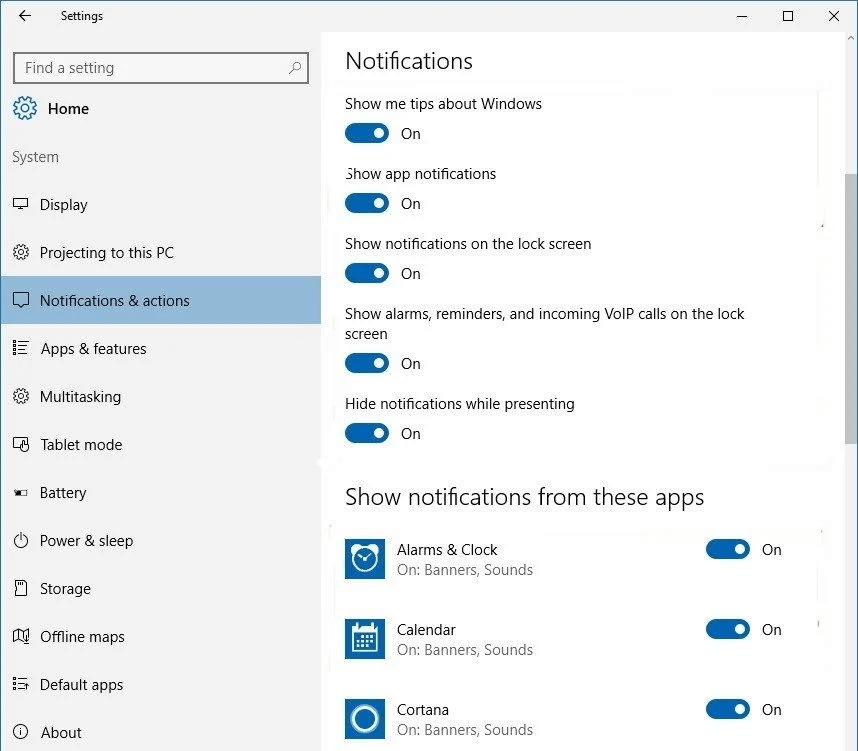
Nhấn vào nút "Thay đổi".
Tắt thông báo cho tất cả các ứng dụng và dịch vụ, sau đó lưu cài đặt của bạn.
Cũng đọc: {FIXED}: MsMpEng.exe Trên Sự cố sử dụng đĩa cao của Windows 10 (2021)
# 4 Sửa trình điều khiển StorAHCI.sys
Nhấn tổ hợp phím Windows + R để mở hộp thoại Run. Nhập “Devmgmt.msc” vào hộp văn bản và nhấn Enter.
Trong cửa sổ Trình quản lý Thiết bị, hãy tìm “Bộ điều khiển IDE ATA / ATAPI”. Nhấn vào nó.
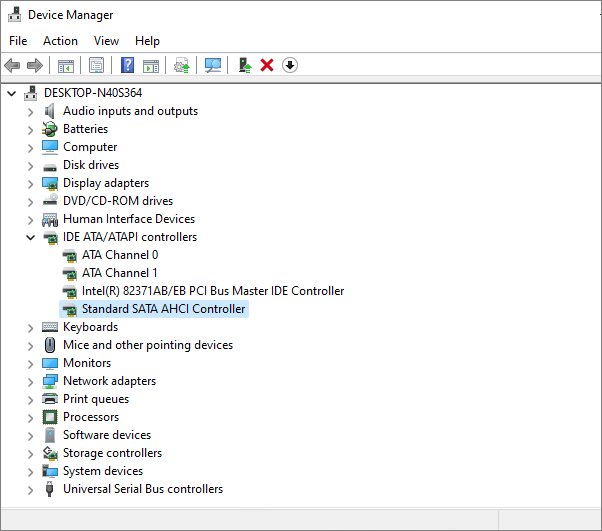
Chọn “Bộ điều khiển SATA AHCI tiêu chuẩn”. Nhấp chuột phải vào nó và chọn “Thuộc tính”.
Trong cửa sổ thuộc tính trình điều khiển, chuyển sang tab “Trình điều khiển”.
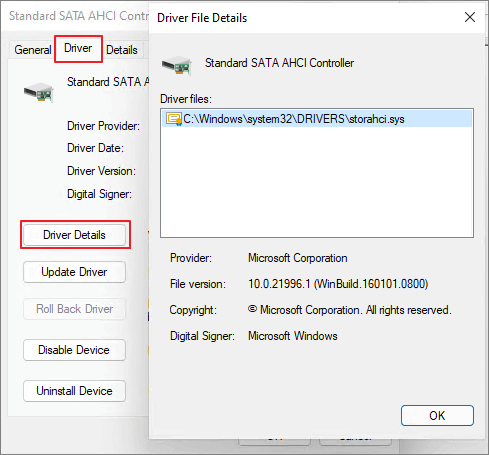
Nhấn vào nút "Chi tiết trình điều khiển". Bây giờ, hãy kiểm tra xem bạn có thấy tệp có tên “storahci.sys” trong cửa sổ hay không. Nếu có, hãy nhấn vào OK và đóng cửa sổ này.
Quay lại cửa sổ thuộc tính “Bộ điều khiển SATA AHCI tiêu chuẩn”, chuyển sang tab “Chi tiết”.
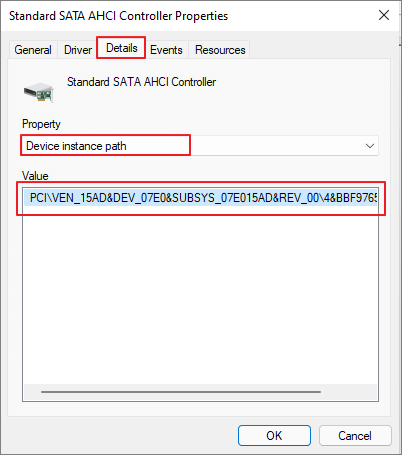
Chọn “Phiên bản đường dẫn trình điều khiển” và sau đó sao chép đường dẫn vị trí được liệt kê trong “Giá trị”.
Nhấn tổ hợp phím Windows + R, gõ “Regedit” và nhấn Enter.
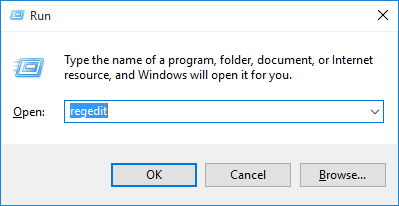
Trong hộp Windows Registry Editor, điều hướng đến đường dẫn sau:
HKEY_LOCAL_MACHINE\System\CurrentControlSet\Enum\PCI\ \\Device Parameters\Interrupt Management\MessageSignaledInterruptProperties
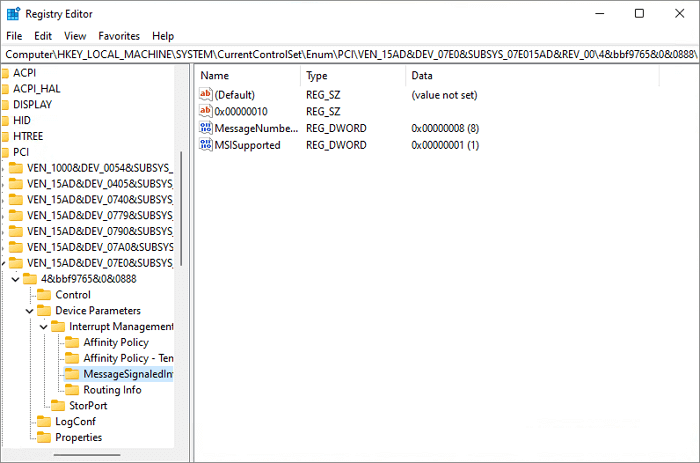
Nhấn đúp vào tệp được MSIS hỗ trợ. Nhập “0” vào trường Dữ liệu giá trị. Nhấn vào nút OK.
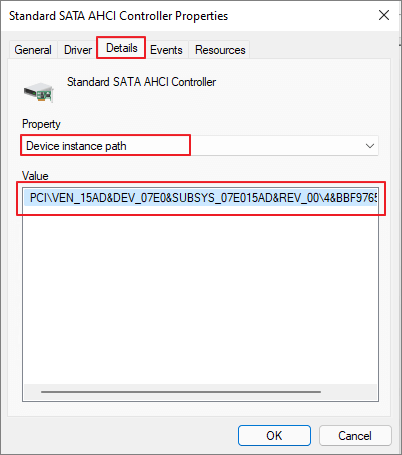
Sau khi thực hiện tập hợp các bước được liệt kê ở trên, hãy mở Trình quản lý tác vụ và kiểm tra xem bạn có còn thấy mức sử dụng đĩa cao trên Windows 11 hay không.
Điều gì dẫn đến việc sử dụng đĩa cao?
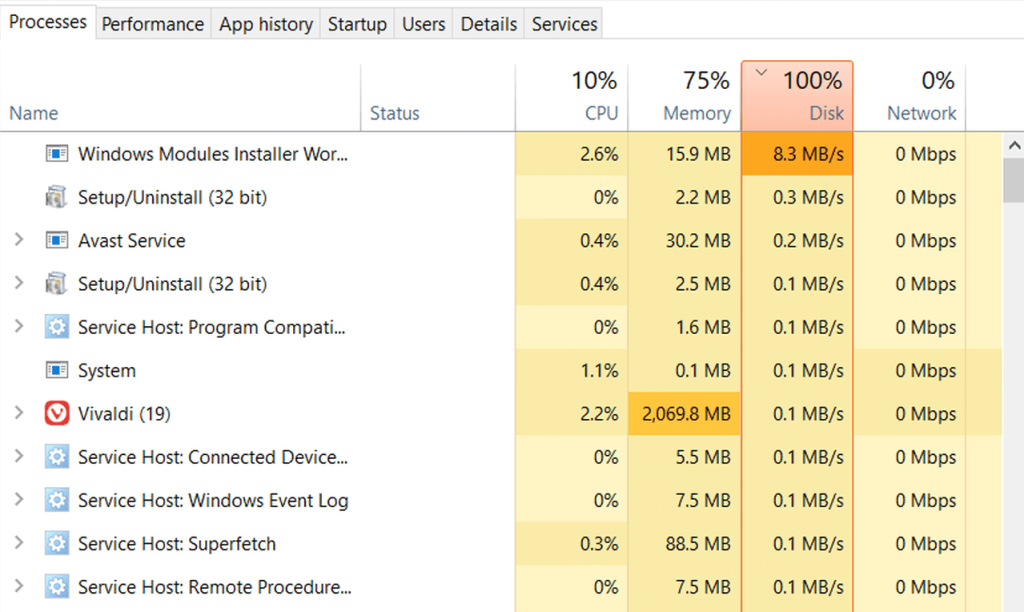
Một số lý do phổ biến nhất dẫn đến việc sử dụng đĩa cao bao gồm quá nhiều ứng dụng đang hoạt động, khi đang tiến hành nâng cấp, các ứng dụng nền tiêu thụ tài nguyên IO, thiếu dung lượng lưu trữ RAM và các nguyên nhân có thể xảy ra khác.
Sử dụng đĩa là gì?
Cột Sử dụng đĩa trong Trình quản lý Tác vụ Windows khá quan trọng. Việc sử dụng đĩa liệt kê tỷ lệ phần trăm đĩa cứng hiện đang được thiết bị của bạn sử dụng để thực hiện các tác vụ và chức năng khác nhau. Việc sử dụng nhiều đĩa trên Windows có thể dẫn đến một số vấn đề như thiết bị bị hỏng hoặc bị treo, hiệu suất không đủ, ứng dụng không phản hồi, v.v.
Làm cách nào để khắc phục tình trạng Sử dụng đĩa cao trên Windows?
Bạn có thể sử dụng bất kỳ phương pháp nào được đề cập ở trên để giải quyết vấn đề "Sử dụng đĩa cao trên Windows 11". Chỉ cần thực hiện một vài thay đổi nhanh chóng trong cài đặt của thiết bị, bạn có thể giảm thiểu phần trăm sử dụng đĩa và khôi phục thiết bị của bạn về trạng thái hoạt động bình thường.
Bài viết này có hữu ích không? Các giải pháp này có giúp bạn giảm phần trăm sử dụng đĩa trên Windows 11 không? Hãy chia sẻ suy nghĩ của bạn trong không gian bình luận!
Nếu bạn không thể tắt các tìm kiếm thịnh hành trên Google Chrome, hãy thử các phương pháp như xóa bộ nhớ cache, chặn cookie và cập nhật trình duyệt.
Dưới đây là cách bạn có thể tận dụng tối đa Microsoft Rewards trên Windows, Xbox, Mobile, mua sắm, v.v.
Nếu bạn không thể dán dữ liệu tổ chức của mình vào một ứng dụng nhất định, hãy lưu tệp có vấn đề và thử dán lại dữ liệu của bạn.
Hướng dẫn chi tiết cách xóa nền khỏi tệp PDF bằng các công cụ trực tuyến và ngoại tuyến. Tối ưu hóa tài liệu PDF của bạn với các phương pháp đơn giản và hiệu quả.
Hướng dẫn chi tiết về cách bật tab dọc trong Microsoft Edge, giúp bạn duyệt web nhanh hơn và hiệu quả hơn.
Bing không chỉ đơn thuần là lựa chọn thay thế Google, mà còn có nhiều tính năng độc đáo. Dưới đây là 8 mẹo hữu ích để tìm kiếm hiệu quả hơn trên Bing.
Khám phá cách đồng bộ hóa cài đặt Windows 10 của bạn trên tất cả các thiết bị với tài khoản Microsoft để tối ưu hóa trải nghiệm người dùng.
Đang sử dụng máy chủ của công ty từ nhiều địa điểm mà bạn quan tâm trong thời gian này. Tìm hiểu cách truy cập máy chủ của công ty từ các vị trí khác nhau một cách an toàn trong bài viết này.
Blog này sẽ giúp người dùng tải xuống, cài đặt và cập nhật driver Logitech G510 để đảm bảo có thể sử dụng đầy đủ các tính năng của Bàn phím Logitech này.
Bạn có vô tình nhấp vào nút tin cậy trong cửa sổ bật lên sau khi kết nối iPhone với máy tính không? Bạn có muốn không tin tưởng vào máy tính đó không? Sau đó, chỉ cần xem qua bài viết để tìm hiểu cách không tin cậy các máy tính mà trước đây bạn đã kết nối với iPhone của mình.







